Flussanimation "The Lazyman's Way" Dateiobjekt
Die Funktion FILE OBJECT in Clip Studio Paint ist eine leistungsstarke Funktion für Animationen. In diesem Tutorial werde ich eine Flussanimation erstellen, die so einfach ist, dass ich sie The Lazy Man's Way nenne. Ich hoffe du magst es.
Der gesamte Vorgang ist in diesem Video zu sehen:
.
Erstellen Sie das Gemälde des Flusses und erstellen Sie eine Maske für das Wasser. Um die Animation zu erstellen, müssen Sie eine nahtlose Textur von Wasserreflexionen finden, oder Sie können Ihre eigene erstellen. Im Asset Store finde ich diese beiden Optionen kostenlos, wenn Sie sie verwenden möchten.
Erstellen Sie eine neue Datei, die groß genug ist, um den Fluss perspektivisch abzudecken (ich habe eine Datei mit 3800 x 1080 Pixeln, aber diese muss an Ihre Bedürfnisse angepasst werden). Ziehen Sie die Textur aus dem Materialpanel über die Datei und passen Sie den Maßstab an, verwenden Sie das Raster als Referenz (das Raster kann in /View/Grid aktiviert werden).

Erstellen Sie nun eine neue Timeline, aktivieren Sie die Keyframes in dieser Ebene und platzieren Sie mit linearer Bewegung den ersten Key und verschieben Sie im letzten Frame der Timeline die Textur, bis der linke Teil der Textur den rechten Teil des ersten Frames erreicht, wie in der Animation zu sehen. Verschieben Sie den Keyframe in Frame 30 zum nächsten Frame, in diesem Beispiel Frame 31.
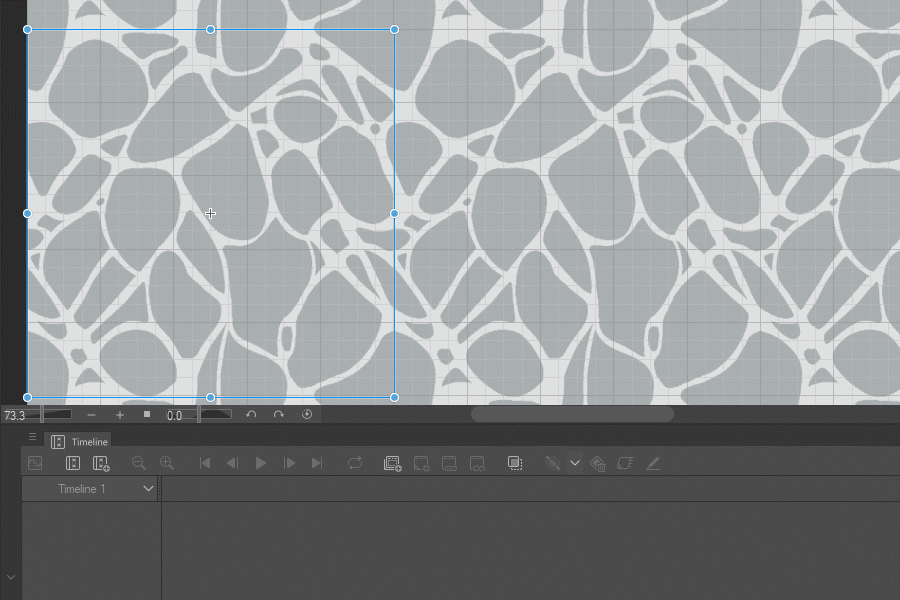
Da ein Verzerrungseffekt auf die Animation angewendet wird, muss die Animation eine Sequenz von Bildern sein. Erstellen Sie also einen neuen Animationsordner und erstellen Sie zwei Zellen, in diesem Beispiel 30 Zellen.

Wählen Sie mit dem Auto-Select-Tool für die Welligkeitseinheit diese Einstellungen in den Tool-Eigenschaften aus:
Lücke schließen: Häkchen entfernen
Flächenskalierung: prüfen und zwischen 3 von 4
Mehrere verweisen: Überprüfen
Im ersten Frame ist die Animationszelle mit weißer Farbe gefüllt, im Video ist sie schwarz, um dies zu verdeutlichen. Fahren Sie mit diesem Vorgang fort, bis Sie die 30 Zellen abgeschlossen haben.
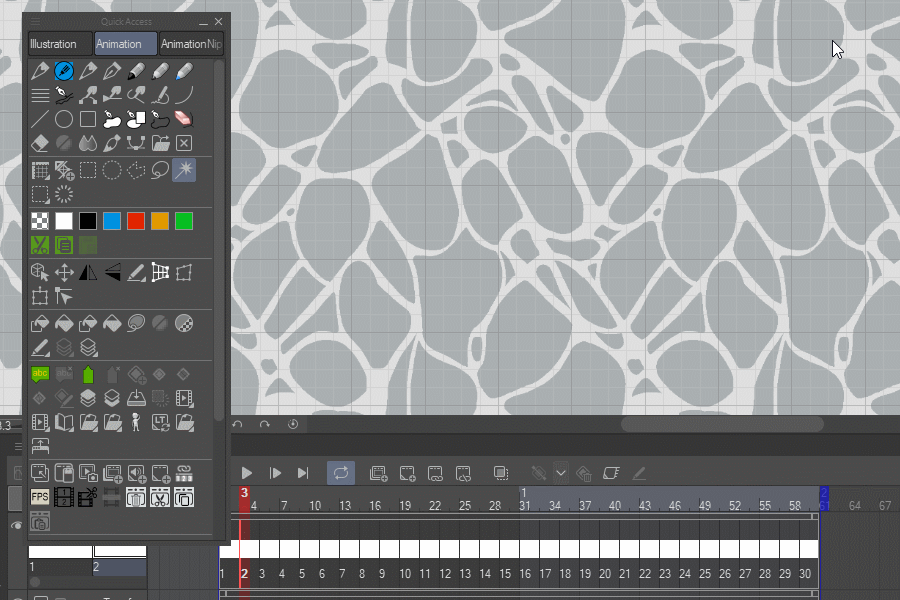
Ich habe eine automatische Aktion für den vorherigen und den nächsten Schritt erstellt, lade sie hier herunter:
Die erste automatische Aktion besteht darin, die Auswahl aufzufüllen, die Auswahl aufzuheben und zum nächsten Bild vorzurücken, aber Sie müssen zuerst die Wellen auswählen. Die nächste automatische Aktion wendet eine ZigZag-Verzerrung auf alle 30 Frames an. Die Verzerrungseinstellungen sind Winkel 90, Anzahl der Wellen 4 und die Wellenhöhe variiert zwischen 1,4 und 3,4, aber die Änderung ist weich, sodass die Bewegung ruhig ist (die Auto Aktion diesen Wert ändern 1,4, 1,45, 1,5, 1,6, 1,8... bis 3,4 und zurück zu 1,4). Die Animation bewegt sich wie Wellen, wodurch sich die Animation natürlicher anfühlt. Jetzt ist die Animation fertig, löschen Sie einfach die Papierebene, löschen Sie die Keyframe-Ebene und speichern Sie die Datei nur mit der Bildsequenz an einem Ort, den Sie für den nächsten Schritt leicht finden können.

Importieren Sie nun in der Hauptdatei die Wave-Datei, indem Sie zu Datei/Importieren/Erstelltes Dateiobjekt gehen, und passen Sie die Proportionen STRG+UMSCHALT+T an, um sie an die Perspektive des Flusses anzupassen. Platzieren Sie das Dateiobjekt über der Maske und wählen Sie Auf darunterliegende Ebene ausschneiden, passen Sie die Transparenz an und spielen Sie das Ergebnis ab.
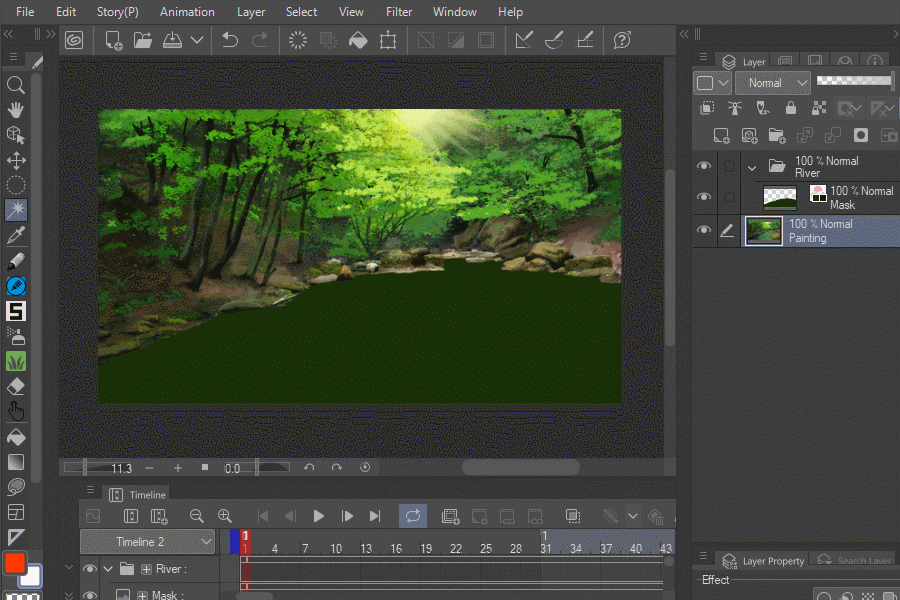
Das ist es, eine schnelle Möglichkeit, eine komplexe Animation zu erstellen und das Ergebnis ist besonders für die Erstellung von Aufnahmen sehr nützlich.

Vielen Dank, wenn Sie Fragen haben, stellen Sie bitte, ich werde versuchen, alle zu beantworten.
























Kommentar